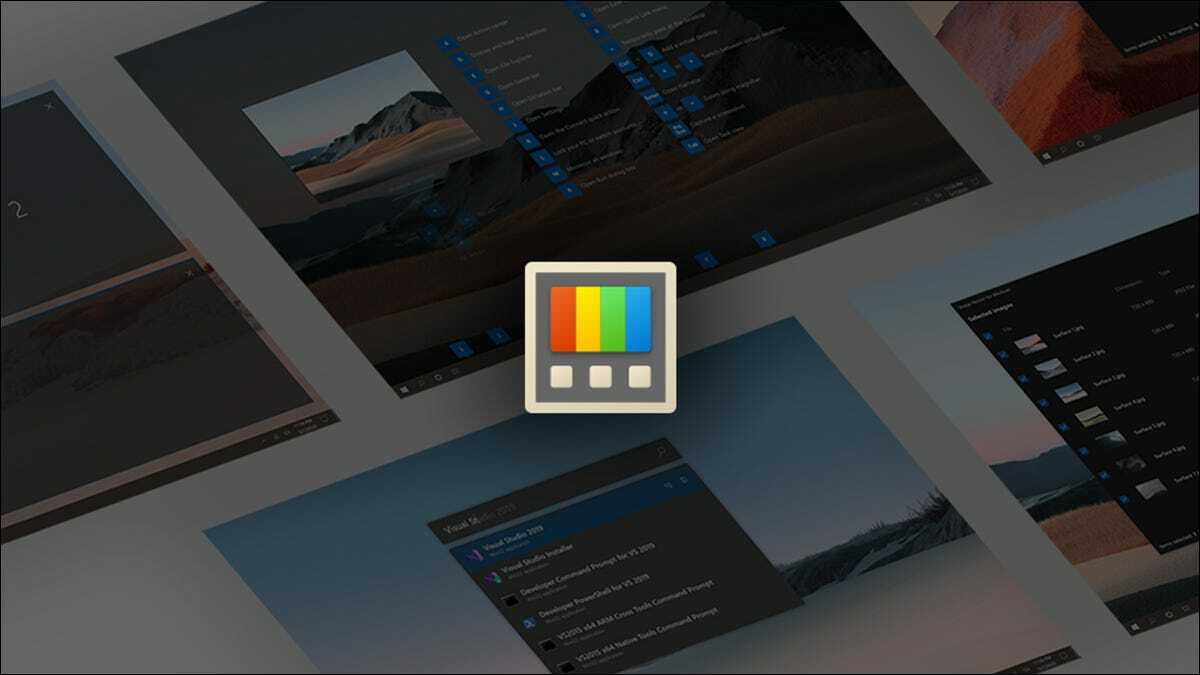 Microsoft
MicrosoftMột trong những tính năng thú vị nhất của Windows là PowerToys , tiện ích bổ sung mã nguồn mở của Microsoft cho phép bạn điều chỉnh màn hình Windows phù hợp với nội dung của bạn. Tuy nhiên, là một người dùng Linux, không có nghĩa là bạn phải bỏ lỡ.
LIÊN QUAN: Tất cả về PowerToys của Microsoft dành cho Windows 10 và 11
Điều tuyệt vời về PowerToys là đây là nơi duy nhất cho tất cả các loại cải tiến, từ cách bạn quản lý việc xếp cửa sổ đến ngăn PC chuyển sang chế độ ngủ trong một khoảng thời gian nhất định đến nhanh chóng thay đổi kích thước hình ảnh mà không cần mở chương trình chỉnh sửa ảnh. Tất nhiên, rất nhiều tính năng bạn có thể tìm thấy trong PowerToys có các lựa chọn thay thế cho Linux. Các bản phân phối Linux khác nhau là yếu tố cuối cùng trong khả năng tùy biến hệ điều hành.
Tuy nhiên, không giống như PowerToys, không có nhiều cửa hàng tổng hợp cho tất cả các chỉnh sửa đó. Để giúp cuộc sống dễ dàng hơn cho những người dùng Windows cũ đã chuyển đổi sang Linux hoặc những người dùng Linux đang tìm kiếm một vài công cụ tiện dụng, dưới đây là năm lựa chọn thay thế cho các tính năng được tích hợp trong PowerToys.
Mục lục
Đối với FancyZones: Tiling Assistant
Lát gạch là một tính năng bắt buộc phải có đối với hầu hết các PC hiện đại. Nó chỉ làm cho cuộc sống thoải mái hơn rất nhiều khi bạn có thể dễ dàng trượt các cửa sổ đang mở khác nhau sang một cấu hình phù hợp với bạn. Sự thật mà nói, tính năng này ít quan trọng hơn trong Windows 11 vì tính năng quản lý vùng được tích hợp ngay trong đó.
Nhưng đối với người dùng Linux, một tiện ích bổ sung thường là cần thiết để khởi động trò chơi xếp lớp của bản phân phối của bạn. Đối với bất kỳ ai đang chạy GNOME 40 hoặc 41 làm môi trường máy tính để bàn của họ, điều này dễ dàng hơn một chút. Có một số tùy chọn lát gạch có sẵn dưới dạng tiện ích mở rộng GNOME, nhưng nếu chúng ta phải chọn chỉ một tùy chọn thì đó sẽ là Tiling Assistant của người dùng GitHub Lileat.
Tiling Assistant cho phép bạn chọn một số cấu hình ngoài bảng điều khiển kép mặc định, nó tự động thay đổi kích thước cửa sổ cho bạn và cho phép bạn tùy chỉnh bố cục.
Ngoài việc có nhiều tính năng hay, Tiling Assistant còn được bảo trì tích cực, đây là một yếu tố quan trọng cần cân nhắc.
Awake: Caffeine
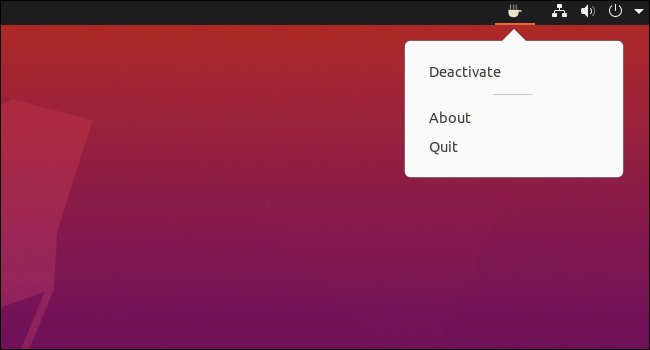
PowerToys Awake cho phép bạn luôn bật màn hình mà không cần phải nhúng vào cài đặt PC của mình mọi lúc. Phải thừa nhận rằng điều đó đã dễ thực hiện hơn trên Linux. Tuy nhiên, khi bạn chỉ muốn nhanh chóng buộc màn hình của mình luôn bật trong một khoảng thời gian nhất định hoặc cho đến khi bạn thay đổi nó theo cách thủ công, một tiện ích thường có thể là lựa chọn nhanh hơn.
Đối với Linux, một lựa chọn tốt là Caffeine . Tiện ích này nằm trên thanh trạng thái và có thể ngăn máy tính của bạn chuyển sang màn hình khóa hoặc tắt nguồn ở chế độ ngủ.
Đáng chú ý, Caffeine không cho phép bạn chỉ định khoảng thời gian tắt máy. Thay vào đó, đó là một nút bật / tắt đơn giản để ngăn máy tính của bạn chuyển sang chế độ ngủ.
Đối với các tiện ích bổ sung của File Explorer: GNOME Sushi
Xem trước tệp trong trình duyệt tệp của bạn là một tính năng rất hay giúp bạn tránh phải khởi động chương trình trên máy tính để xem nhanh nội dung của tệp. Thật kỳ lạ là Windows chưa bao giờ đưa tính năng này vào File Explorer theo mặc định. Nhưng ít nhất nó vẫn tồn tại và tốt trong PowerToys.
Đối với Image Resizer: ImageMagick
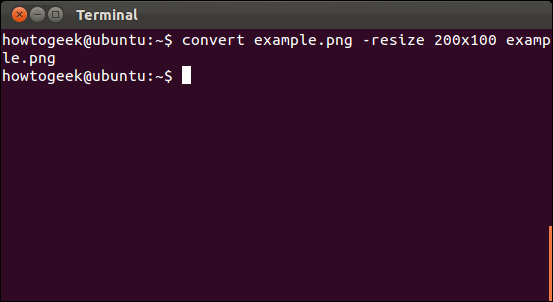
PowerToys Image Resizer là một công cụ hữu ích nếu từng có. Nó cho phép bạn nhấp chuột phải vào hình ảnh để thay đổi kích thước mà không cần phải mở GIMP hoặc một công cụ chỉnh sửa ảnh khác . Nó cực kỳ đơn giản và người dùng Linux cũng có một tấm vé dễ dàng nếu họ không ngại sử dụng dòng lệnh. Mặc dù dòng lệnh có thể không phải là công cụ yêu thích của mọi người nhưng nó cực kỳ mạnh mẽ và đối với những người dùng thành thạo trên Linux thì đó là điều tuyệt đối bắt buộc.
Công cụ để sử dụng trên Linux được gọi là ImageMagick và đó là một mỏ vàng của các công cụ hữu ích. Nó cho phép bạn nhanh chóng chuyển đổi hình ảnh từ định dạng này sang định dạng khác , nó cũng có thể thay đổi kích thước hình ảnh, đó là những gì chúng tôi đang tìm kiếm ở đây. Để làm điều đó, bạn chỉ cần cài đặt ImageMagick với trình quản lý gói của bạn như Apt hoặc Pacman.
Sau đó, giả sử bạn muốn thay đổi kích thước một hình ảnh lớn trong thư mục Pictures của bạn xuống 1.200 x 675 pixel. Bạn sẽ nhập dòng lệnh sau vào chương trình dòng lệnh của mình :
convert BananaPhone.jpg -resize 1200x675 BananaPhone.pngBoom, nó sẽ được chuyển đổi trong khi vẫn duy trì tỷ lệ khung hình hiện tại, có nghĩa là nó sẽ thay đổi kích thước hình ảnh để vừa với các kích thước được chỉ định. Nếu bạn không quan tâm đến việc giữ nguyên tỷ lệ khung hình thì bạn chỉ cần thêm dấu chấm than vào cuối kích thước hình ảnh như sau:
convert BananaPhone.jpg -resize 1200x675! BananaPhone.pngMột khi bạn đã quen với nó, thực sự không có gì thay thế cho một công cụ dòng lệnh tuyệt vời và nhanh chóng như ImageMagick.
Cho Run: Albert
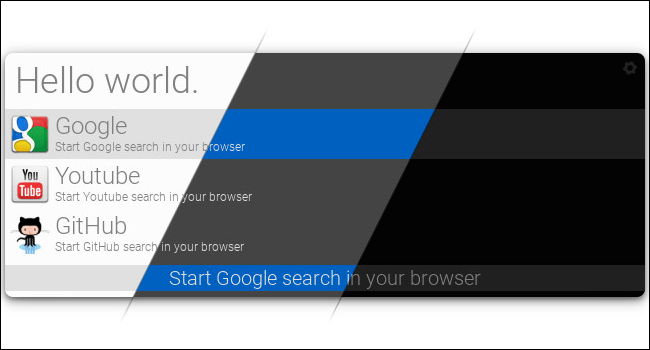 Dự án Albert
Dự án AlbertThật tuyệt khi có các khả năng tìm kiếm tuyệt vời được tích hợp trong Hệ điều hành, nhưng đôi khi những khả năng này có thể cồng kềnh. Đó là lý do tại sao PowerToys Run rất tuyệt vời. Nó có thể thực hiện mọi thứ ngoài việc tìm kiếm tệp, thư mục, chương trình, dịch vụ Windows, như thực hiện lệnh shell, lệnh hệ thống, chuyển đổi đơn vị và hơn thế nữa.
Giải pháp thay thế tốt nhất cho điều này trong Linux là Albert . Cũng giống như Run, nó xuất hiện dưới dạng một hộp nhập văn bản nhỏ với các tiêu đề menu trên màn hình của bạn. Bạn có thể sử dụng nó để tìm tệp, thư mục hoặc chương trình hoặc bạn có thể sử dụng nó như một máy tính, thực hiện lệnh, khởi động lại máy, tìm kiếm trên web, tải bản dịch và hơn thế nữa. Nếu bạn đang sử dụng Linux, Albert rất đáng để thêm vào hệ thống của bạn.
PowerToys Clean-Up
Có một số lựa chọn thay thế PowerToys khác đã được tích hợp sẵn trong nhiều bản phân phối Linux như Trình quản lý bàn phím giúp bạn nhanh chóng sửa lại các phím tắt và Hướng dẫn phím tắt nhanh chóng hiển thị tất cả các phím tắt hệ thống có thể có trên màn hình của bạn.
Có nhiều tiện ích và tiện ích bổ sung tuyệt vời hơn mà bạn có thể sử dụng với Linux, vượt xa những gì được cung cấp với Windows PowerToys. Vì tất nhiên là có. Linux hoàn toàn có thể tùy chỉnh và cho phép bạn làm việc theo bất kỳ cách nào bạn muốn. Ngay cả khi điều đó có nghĩa là bạn muốn chạy Linux bên trong PC Windows với Hệ thống con Windows dành cho Linux .
